



 )
)
|
Фото и характеристики HTC One mini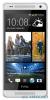 |
К этому устройству также есть другие инструкции:
Фрагмент инструкции
Чтобы включить эту функцию, войдите в меню Настройки > Язык и клавиатура > Ввод HTC Sense. Нажмите Дополнительно и выберите Предугадывание следующего слова. 38 Ваша первая неделя с новым телефоном Настройка второго языка для предугадывания слов Вы можете настроить функцию предугадывания слов на работу с двумя языками. Когда вы будете набирать текст, вам будут предлагаться варианты слов на выбранных вами языках. Функция двуязычного предугадывания доступна, только если вы используете клавиатуру на основе латиницы. 1. Перейдите в меню "Настройки" и нажмите Язык и клавиатура. 2. Нажмите Ввод HTC Sense > Выбор клавиатуры > Двуязычное предугадывание, а затем выберите нужный язык. Добавление слов и фраз в словарь предугадывания слов Добавляйте часто используемые имена, сокращения и целые фразы в словарь предугадывания слов, чтобы они появлялись в списке совпадений при вводе. Вводите текст еще быстрее, создавая и используя текстовые ярлыки для слов и фраз. Вместо того чтобы набирать фразу "поговорим с тобой позже", добавьте для нее ярлык "пстп". После этого в сообщении или эл. письме можно будет просто набрать "пстп", а затем нажать на клавишу пробела, чтобы ввести фразу целиком. 1. Перейдите в меню "Настройки" и нажмите Язык и клавиатура. 2. Нажмите Ввод HTC Sense. 3. Нажмите Личный словарь > . 4. Введите слово или фразу, а затем введите соответствующий текстовый ярлык. Запомните этот ярлык с учетом заглавных и строчных букв, которые вы ввели. 5. Нажмите OK. Во время ввода текста с использованием стандартной раскладки клавиатуры при нажатии на предлагаемое слово, которого нет в словаре (обычно это первое слово в списке совпадений), оно автоматически добавляется в словарь. Изменение или удаление слов и фраз в словаре предугадывания слов 1. Перейдите в меню "Настройки" и нажмите Язык и клавиатура. 2. Нажмите Ввод HTC Sense. 3. Нажмите Личный словарь. • Чтобы изменить слово, фразу или ярлык, нажмите на соответствующий элемент в списке. • Чтобы удалить элементы из словаря, нажмите > Удалить. Выберите слова, которые вы хотите удалить, и нажмите Удалить. 39 Ваша первая неделя с новым телефоном Использование функции ввода текста росчерком Вместо нажатия клавиш экранной клавиатуры вы можете набирать слова с помощью "отслеживания" движений вашего пальца. Необходимо включить функцию ввода текста росчерком в меню Настройки > Язык и клавиатура > Ввод HTC Sense. 1. Перемещайте палец с одной буквы на другую, чтобы ввести слово. 2. После завершения слова поднимите палец. В списке совпадений отобразятся возможные варианты. 3. Вы можете сделать следующее. • Нажать на клавишу пробела, чтобы вставить выделенное слово. • Нажать на слово в списке совпадений. • Нажать на стрелку рядом со списком совпадений, чтобы просмотреть другие варианты. Голосовой ввод текста Нет времени набирать текст? Попробуйте проговорить слова для их ввода. 1. Нажмите на область, в которую нужно ввести текст. 2. На экранной клавиатуре нажмите и удерживайте . 3. Увидев изображение микрофона, проговорите слова, которые вы хотите ввести. Чтобы установить язык голосового ввода, нажмите на языковую панель над изображением микрофона. Вы можете выбрать один или несколько языков. Доступные языки определяются языками голосового ввода, поддерживаемыми Google. 4. Если слово не совпадает с тем, что вы проговорили, и подчеркнуто, нажмите на него, чтобы удалить это слово или просмотреть другие варианты. 5. Знаки препинания можно вводить, проговаривая соответствующие названия (например, "запятая"). 40 Ваша первая неделя с новым телефоном Аккумулятор Проверка расхода заряда аккумулятора Просматривайте ранговый список приложений, использующих энергию аккумулятора. Вы также можете просмотреть интенсивность и продолжительность использования аккумулятора для каждого приложения. 1. Перейдите в меню "Настройки" и нажмите Питание. 2. Нажмите Использование, а затем нажмите на приложение, чтобы проверить, как оно использует энергию аккумулятора. Вы увидите, сколько энергии аккумулятора используется ресурсами, такими как ЦП, для приложения, а также другие полезные сведения. • Если при просмотре сведений об использовании аккумулятора приложением на экране отображаются кнопки, то, нажимая на них, можно настроить параметры, влияющие на расход заряда аккумулятора, остановить приложение и т. п. • Хотите видеть расход заряда аккумулятора в процентах прямо в строке состояния? В настройках питания выберите Показать уровень батареи. Проверка журнала аккумулятора Проверьте, сколько времени вы используете HTC One mini с момента последней зарядки. Кроме того, вы можете просмотреть график, отображающий, сколько времени был включен экран и сколько времени вы использовали такие подключения, как "Мобильный интернет" или Wi.Fi. 1. Перейдите в меню "Настройки" и нажмите Питание. 2. Нажмите Журнал. 3. Если вы используете HTC One mini с момента последней зарядки довольно долго, проведите влево или вправо по экрану для изменения масштаба графика, отображающего использование энергии аккумулятора во времени....















